- LockAppHost.exe ดั้งเดิมคือไฟล์ระบบและเป็นส่วนสำคัญของ Windows มันไม่ค่อยทำให้เกิดปัญหา แต่ถ้ามันเริ่มติดขัดในหน่วยความจำก็แสดงว่ามีปัญหา
- ขั้นตอนแรกคือการเริ่มบริการ LockAppHost ใหม่ และหากไม่ได้ผล ควรทำการสแกน SFC เพื่อตรวจสอบไฟล์ที่เสียหาย
- RAM เป็นทรัพยากรที่สำคัญมากสำหรับคอมพิวเตอร์ของคุณ ดังนั้นการรู้วิธีจัดการจึงเป็นเรื่องสำคัญ กรุณาไปที่ของเรา ส่วนคำแนะนำและคำแนะนำเกี่ยวกับหน่วยความจำคอมพิวเตอร์ เพื่อหาข้อมูลเพิ่มเติม
- สำหรับปัญหาหรือข้อมูลเกี่ยวกับ Windows 10 โปรดไปที่ ฮับแก้ไข Windows 10 ซึ่งคุณสามารถหาวิธีแก้ไขปัญหาที่เป็นไปได้มากมาย

ซอฟต์แวร์นี้จะช่วยให้ไดรเวอร์ของคุณทำงานอยู่เสมอ ทำให้คุณปลอดภัยจากข้อผิดพลาดทั่วไปของคอมพิวเตอร์และความล้มเหลวของฮาร์ดแวร์ ตรวจสอบไดรเวอร์ทั้งหมดของคุณตอนนี้ใน 3 ขั้นตอนง่ายๆ:
- ดาวน์โหลด DriverFix (ไฟล์ดาวน์โหลดที่ตรวจสอบแล้ว)
- คลิก เริ่มสแกน เพื่อค้นหาไดรเวอร์ที่มีปัญหาทั้งหมด
- คลิก อัพเดทไดรเวอร์ เพื่อรับเวอร์ชันใหม่และหลีกเลี่ยงการทำงานผิดพลาดของระบบ
- DriverFix ถูกดาวน์โหลดโดย 0 ผู้อ่านในเดือนนี้
หลายๆ อย่างอาจทำให้เกิดการใช้หน่วยความจำสูง ไม่เพียงแต่ใน Windows 10 เท่านั้น แต่ยังรวมถึงใน Windows เวอร์ชันก่อนหน้าทั้งหมดด้วย
คราวนี้ ผู้ใช้ Windows 10 สองสามรายบ่นทางออนไลน์ว่าพวกเขาพบว่า LockAppHost.exe กระบวนการทำให้เกิดการใช้หน่วยความจำสูงโดยไม่มีเหตุผลเฉพาะ
ดังนั้นในบทความนี้ เราจะพยายามแก้ปัญหานี้ เนื่องจากเราได้เตรียมวิธีแก้ปัญหาที่เป็นไปได้สำหรับ หน่วยความจำรั่ว ใน Windows 10 ที่เกิดจาก LockAppHost.exe
ฉันจะป้องกันไม่ให้ LockAppHost ใช้หน่วยความจำจำนวนมากได้อย่างไร
- เริ่มบริการ LockAppHost ใหม่
- เรียกใช้ SFC Scanner
- ตรวจหาไวรัส
- ล็อคและปลดล็อคคอมพิวเตอร์ของคุณ
- ปิดใช้งานหน้าจอล็อกของ Windows 10
โซลูชันที่ 1 - เริ่มบริการ LockAppHost ใหม่
การเริ่มต้นใหม่อย่างง่ายของกระบวนการ LockAppHost อาจช่วยแก้ปัญหาได้ นั่นคือสิ่งที่เราจะลองก่อน ในการรีสตาร์ทกระบวนการ LockAppHost ให้ทำดังต่อไปนี้:
- ไปที่ค้นหา พิมพ์ services.msc และเปิด Services
- ค้นหาบริการ LockAppHost คลิกขวาที่มันแล้วไปที่ Properties
- คลิกที่ Stop จากนั้นคลิกที่ Start อีกครั้ง
- รีสตาร์ทคอมพิวเตอร์และดูว่า LockAppHost ยังกินหน่วยความจำของคุณอยู่หรือไม่
หากการเริ่มกระบวนการใหม่ไม่ได้ผล เรามีวิธีแก้ไขปัญหาสำหรับโรงเรียนเก่าเพิ่มเติมสำหรับคุณ
โซลูชันที่ 2 - เรียกใช้ SFC Scanner
SFC Scanner เป็นเครื่องมือรุ่นเก่าของ Windows สำหรับการวินิจฉัยและแก้ไขปัญหาต่างๆ ที่เกี่ยวข้องกับระบบ ดังนั้นเราจะพยายามใช้เครื่องสแกน SFC เพื่อแก้ปัญหาของเราเช่นกัน
ในการเรียกใช้ SFC Scanner ใน Windows 10 ให้ทำดังต่อไปนี้:
- คลิกขวาที่เมนู Start แล้วไปที่ Command Prompt (Admin)
- ป้อนบรรทัดต่อไปนี้แล้วกด Enter: sfc/scannow
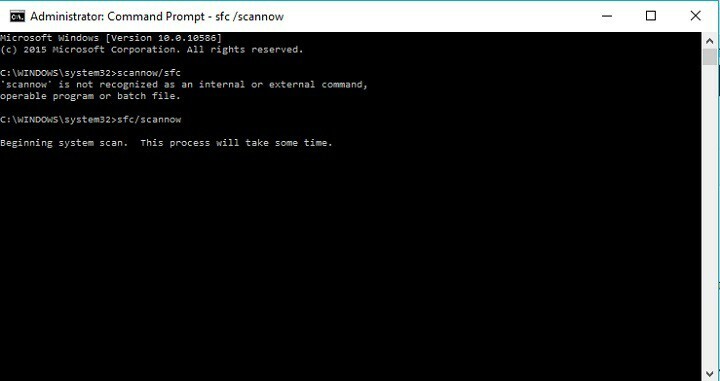
- รอให้กระบวนการเสร็จสิ้น (อาจใช้เวลาสักครู่)
- รีสตาร์ทคอมพิวเตอร์และดูว่าปัญหาได้รับการแก้ไขหรือไม่
โซลูชันที่ 3 - ตรวจหาไวรัส
ผู้เชี่ยวชาญด้านไอทีบางคนมักจะเชื่อมต่อการใช้งาน CPU สูงที่เกิดจาก LockAppHost กับไวรัสหรือซอฟต์แวร์ที่เป็นอันตรายอื่นๆ
ดังนั้น จะไม่เสียหายหากคุณเรียกใช้โปรแกรมป้องกันไวรัสและสแกนระบบของคุณทั้งหมดเพื่อหากิจกรรมที่น่าสงสัย
หากคุณไม่ได้ใช้โปรแกรมป้องกันไวรัสในคอมพิวเตอร์ การสแกนระบบด้วย Windows Defender ก็สามารถทำงานให้เสร็จสิ้นได้เช่นกัน
แต่ถ้าคุณต้องการการสแกนที่ลึกและละเอียดกว่านี้ ซอฟต์แวร์บุคคลที่สาม น่าจะเป็นตัวเลือกที่ดีที่สุด
หากคุณยังไม่ได้ตัดสินใจว่าต้องการใช้โปรแกรมป้องกันไวรัสตัวใด ให้ตรวจดูรายชื่อโปรแกรมป้องกันไวรัสที่ดีที่สุดสำหรับ Windows 10จะช่วยให้คุณตัดสินใจได้อย่างถูกต้องอย่างแน่นอน
โซลูชันที่ 4 - ล็อกและปลดล็อกคอมพิวเตอร์ของคุณ
หาก LockAppHost.exe ทำให้หน่วยความจำคอมพิวเตอร์ของคุณหมด ให้ลองล็อกอุปกรณ์ของคุณแล้วกลับเข้าสู่ระบบใหม่ ผู้ใช้หลายคน ยืนยัน ว่าวิธีแก้ปัญหาเบื้องต้นนี้ช่วยให้พวกเขาแก้ปัญหาได้
ฉันมีปัญหาเดียวกัน และครั้งสุดท้ายที่ฉันตรวจสอบดูเหมือนว่าจะมีส่วนเกี่ยวข้องกับโมดอลหน้าจอล็อก ฉันล็อคเครื่องของฉัน (Win + L) และเข้าสู่ระบบอีกครั้ง และมันก็หายไป
โซลูชันที่ 5 - ปิดใช้งานหน้าจอล็อกของ Windows 10
วิธีแก้ปัญหานี้ต้องใช้ความอดทนเล็กน้อย แต่ผู้ใช้บางคนยืนยันว่าใช้งานได้ ดังนั้นจึงคุ้มค่าที่จะลองใช้
การปิดใช้งานหน้าจอล็อกของ Windows 10 ทำให้เซสชัน Windows ของคุณทำงานต่อได้เร็วยิ่งขึ้น และข้ามไปที่หน้าจอเข้าสู่ระบบโดยตรง
นี่คือขั้นตอนในการปิดการใช้งานโฟลเดอร์ LockApp:
- เปิด File Explorer > ไปที่ C: Windows > SystemApps > Microsoft LockApp_cw5n1h2txyewy
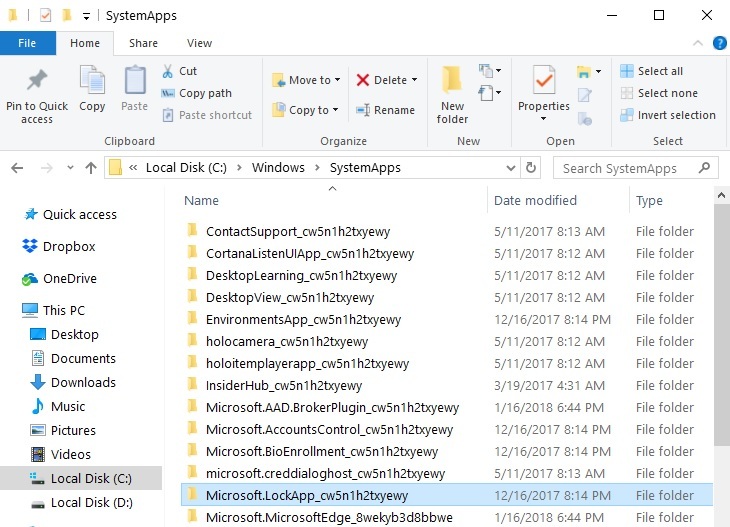
- คลิกขวาที่โฟลเดอร์ > เลือกเปลี่ยนชื่อ
- เพิ่ม .bak ต่อท้ายชื่อโฟลเดอร์ > กด Enter
โปรดทราบว่าโซลูชันนี้ไม่ได้ลบหน้าจอล็อกอย่างถาวร เมื่อคุณรีบูตเครื่องพีซี หน้าจอล็อกจะอยู่ที่นั่น แต่จะไม่ปรากฏเมื่อคุณปลุกเครื่องจากโหมดสลีป
แค่นั้นแหละ ฉันหวังว่าอย่างน้อยโซลูชันเหล่านี้จะช่วยคุณลดการใช้งาน CPU ที่สูงใน Windows 10 ของคุณ
หากคุณมีความคิดเห็นหรือคำถามใด ๆ เพียงไปที่ความคิดเห็นด้านล่าง
คำถามที่พบบ่อย
LockAppHost.exe เป็นไฟล์ระบบและเป็นส่วนสำคัญของ Windows มันไม่ค่อยสร้างปัญหาและเป็นไฟล์ที่น่าเชื่อถือจาก Microsoft อย่างไรก็ตาม หากคุณมีข้อสงสัย นี่คือ วิธีแก้ไขไฟล์ระบบที่เสียหาย.
ขั้นตอนแรกในการแก้ไขปัญหานี้คือเริ่มบริการ LockAppHost ใหม่ หากคุณไม่รู้ว่าต้องทำอย่างไร ทำตามเรา คู่มือผู้เชี่ยวชาญในการแก้ไขปัญหา.
ล็อคหน้าจอไม่ได้ ฆ่าแอปพลิเคชันดังนั้นควรยังคงอยู่ที่นั่นและทำงานเมื่อคุณปลดล็อก ไม่ได้หยุดกระบวนการ


